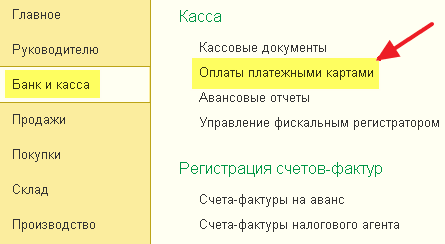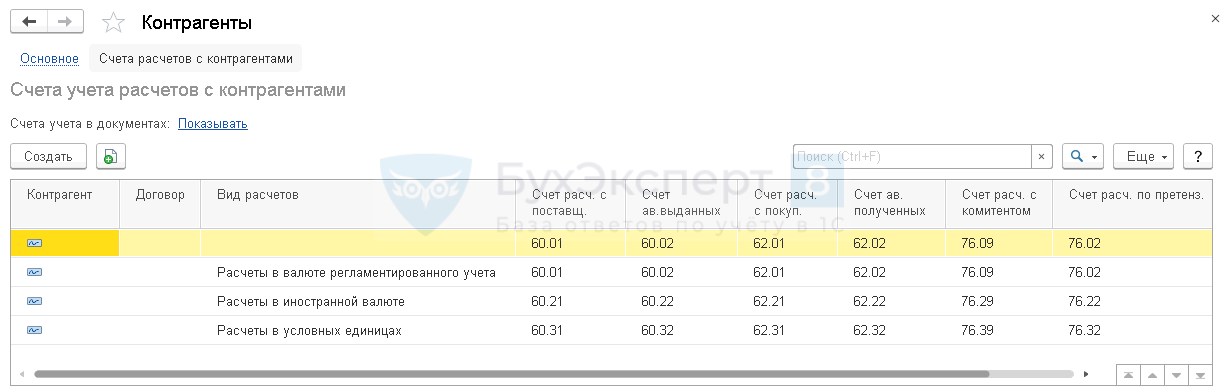Учимся заносить операции по эквайрингу (1С:Бухгалтерия 8.3, редакция 3.0)
Уроки по 1С Бухгалтерия 8 >> Банк и касса
2017-06-13T22:31:11+00:00
|
|
 Сегодня мы научимся заносить оплату от покупателей через платёжные карты (Visa, MasterCard и другие).
Сегодня мы научимся заносить оплату от покупателей через платёжные карты (Visa, MasterCard и другие).
По-другому такие операции называют ещё эквайрингом:
Эква́йринг (от англ. acquiring — приобретение) — приём к оплате платёжных карт в качестве средства оплаты товара, работ, услуг.
Внимание, это урок — вы можете повторять все мои действия в своей базе (у вас только организация и период будут другими). Ситуация
Мы розничный магазин с торговым залом. 1 января выручка по платёжным картам составила 100 000 рублей. 2 января наш банк-эквайер перечислил эту сумму на наш расчётный счёт. За услуги эквайринга банк взял 1% от суммы
Ситуация. Мы розничный магазин с торговым залом. 1 января выручка по платёжным картам составила 100 000 рублей. 2 января наш банк-эквайер перечислил эту сумму на наш расчётный счёт. За услуги эквайринга банк взял 1% от суммы.
Зайдём в раздел «Банк и касса» и выберем пункт «Оплаты платежными картами» ( у вас другое меню? ):
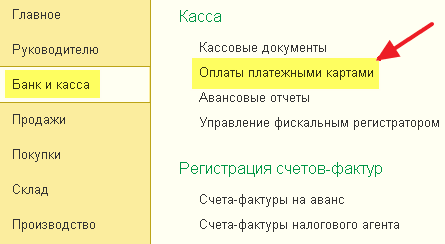
Внимание! Если у вас отсутствует пункт «Оплата платёжными картами», то нужно зайти в раздел «Главное» пункт «Функциональность» и установить галку «Платежные карты» на закладке «Банк и касса».
В открывшемся журнале нажмём кнопку «Создать»:
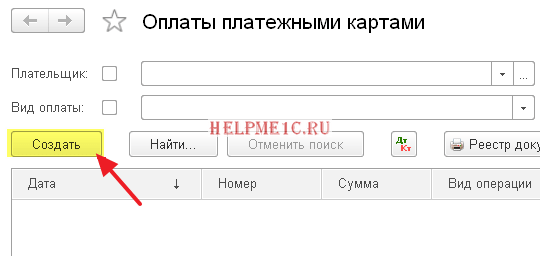
Вид операции у нас естественно «Розничная выручка»:
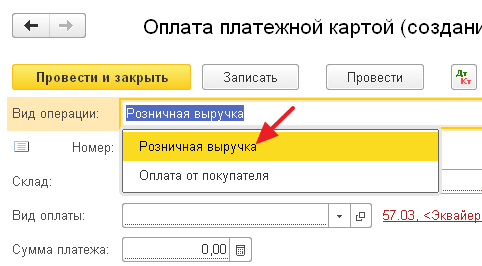
Заполняем дату и поле склад (с типом неавтоматизированная торговая точка):
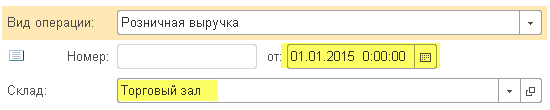
Создаём новый вид оплаты:
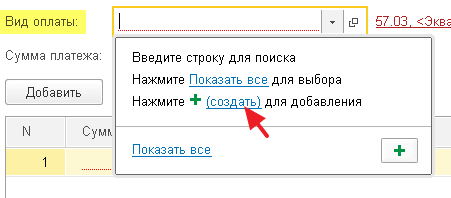
- Тип оплаты: Платёжная карта
- Наименование: к примеру, Visa
- Контрагент: наш банк-эквайер ВТБ
- Договор: Договор эквайринга (можно ещё указать номер и дату)
Не забываем также указать процент комиссии банка за услуги эквайринга (1%).
Получится вот так:
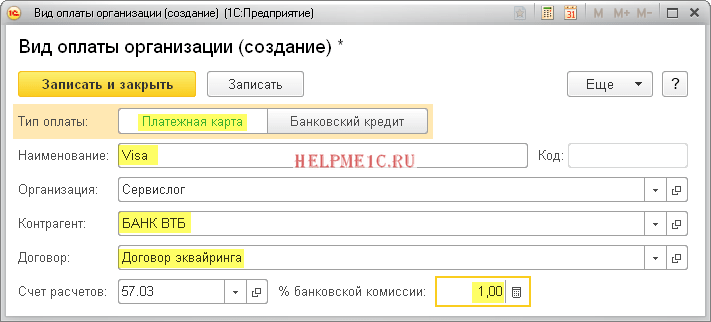
Укажем сумму оплаты и проведём документ:
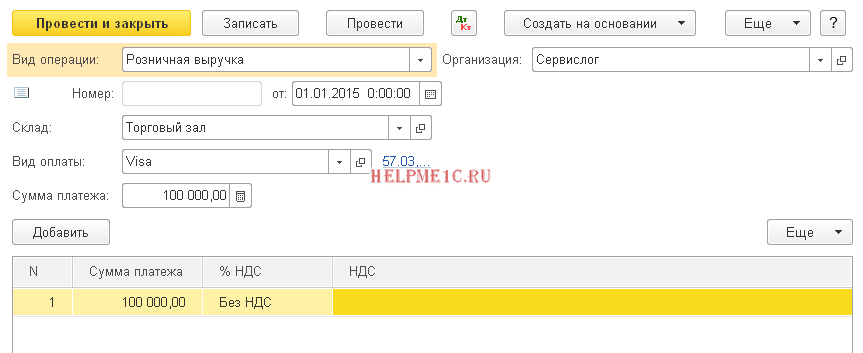
Посмотрим проводки (кнопка ДтКт):
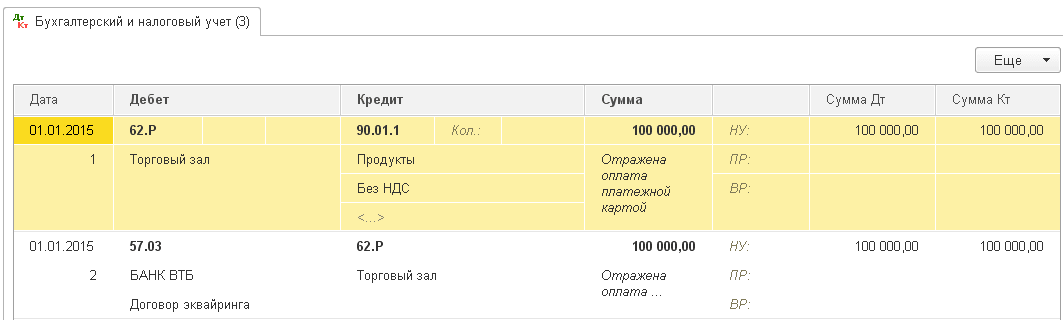
Всё верно:
62.Р (розничный покупатель) 90.01.1 (выручка) 100 000 (отражена выручка)
57.03 (переводы в пути) 62.Р (розничный покупатель) 100 000 (выручка в пути, ожидается перевод от банка-эквайера на наш расчётный счёт)
Согласно выписке от 2 января деньги (за исключением комиссии) были перечислены на наш расчётный счёт.
Чтобы отразить получение денег зайдём в созданный только что документ «Оплата платежными картами» и создадим на его основании «Поступление на расчетный счет»:
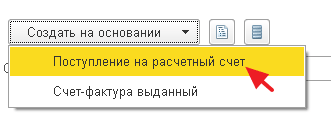
Обратите внимание, что программа автоматически выделила комиссию банка (в данном случае 1 000 рублей) :
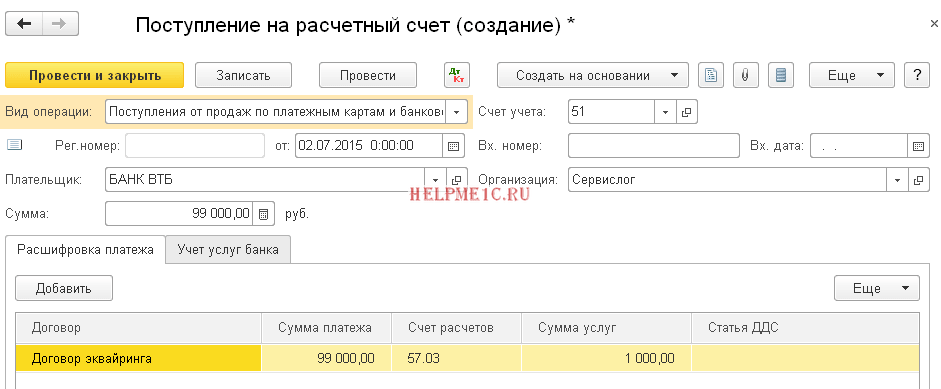
И отнесла её на прочие расходы (счёт 91.02):
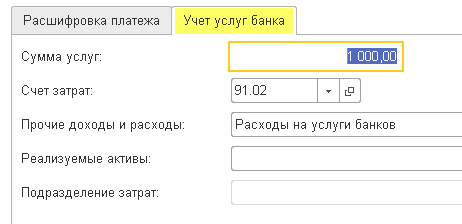
Проведём документ и посмотрим проводки (кнопка ДтКт):
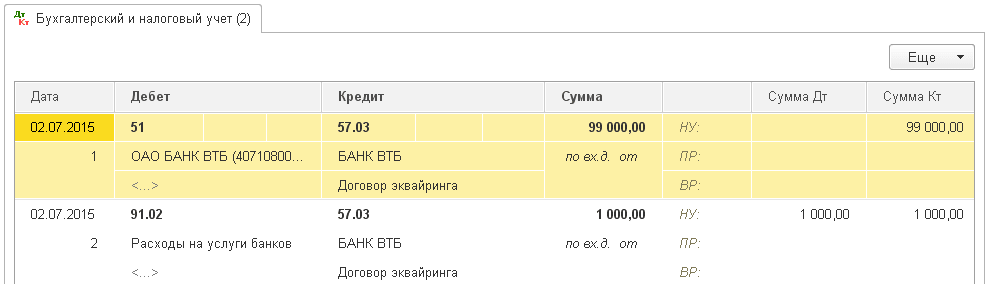
Всё верно:
51 (наш расчетный счет) 57.03 (переводы в пути) 99 000 (оплата за вычетом комиссии зачислена на наш счет)
91.02 (прочие расходы) 57.03 (переводы в пути) 1 000 (расходы на оплату комиссии за эквайринг)
Кстати, если бы выручка была не розничная (62.Р), а обычная оплата от покупателя (конкретного контрагента) — нам просто следовало выбрать в качестве вида операции «Оплата от покупателя» и тогда везде вместо 62.Р будет фигурировать 62.01 с указанием выбранного нами покупателя (контрагента).
На этом всё
Кстати, подписывайтесь на новые уроки…
школы 1С программистовобновлятораУроки по 1С Бухгалтерия 8 >> Банк и касса
| Подписывайтесь и получайте новые статьи и обработки на почту (не чаще 1 раза в неделю). Вступайте в мою группу , Одноклассниках, или — самые последние обработки, исправления ошибок в 1С, всё выкладываю там в первую очередь. | ||
Как помочь сайту:нет рекламы
| Как загрузить выписки из банк-клиента | оглавление | Учимся оформлять авансовые отчёты на примерах |
Настройка плана счетов в 1С
(также доступна через раздел «Главное» – План счетов – Настройка плана счетов). Включает или отключает использование субконто, т.е. аналитических разрезов учета на бухгалтерских счетах. Названия ссылок говорят о текущих настройках, для изменения необходимо нажать ссылку. Здесь можно выбрать следующие параметры.
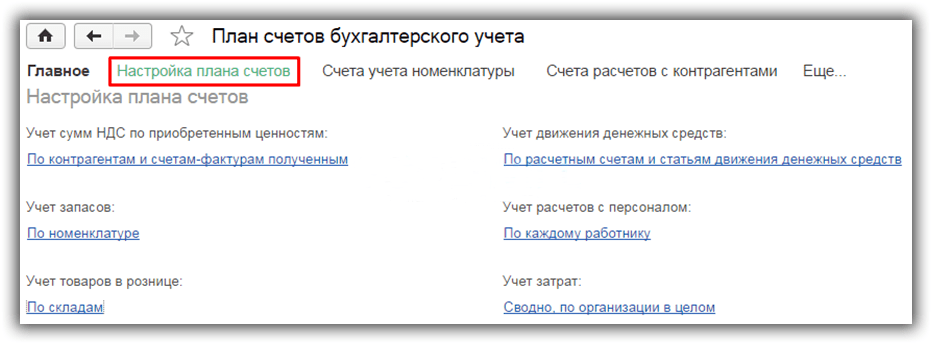
Учет сумм НДС по приобретенным ценностям
По умолчанию указаны способы учета – по полученным счетам-фактурам и по контрагентам. Эти параметры являются предопределенными, их нельзя отключить. Кроме того, можно включить «По способам учета». Настройка управляет субконто бухгалтерского счета 19.
Учет запасов
По умолчанию указан предопределенный параметр «По номенклатуре», его нельзя отключить. В случае необходимости включают учет по партиям и учет по складам. Для складского учета нужно выбрать способ – по количеству и сумме или же только по количеству. Исходя из этих настроек, субконто «Партии» и «Склады» могут быть установлены на счетах учета ТМЦ.
Учет товаров в рознице
Кроме предопределенного параметра «По складам», доступно включение учета по ставкам НДС и по номенклатуре (обороты). Настройка управляет субконто на счетах 42.02 и 41.12.
Учет движения денежных средств
Установлен предопределенный способ учета – «По расчетным счетам». Есть возможность включить учет по статьям движения ДС. При этом на «денежных» счетах (50, 51, 52, 55, 57) появится новое субконто «Статьи движения денежных средств».
Учет расчетов с персоналом
Нужно выбрать требуемый способ учета — сводно или по каждому работнику. Эта настройка управляет субконто на счетах 70, 76.04, 97.01.
Учет затрат
Доступен выбор способа учета затрат – по подразделениям или по всей организации. При этом настраиваются субконто на счетах бухучета 20, 23, 25, 26.
Оперативное и неоперативное проведение в 1С 8.3 (8.2)
В системе 1С Предприятие существует два вида проведения документов: оперативное и неоперативное. Рассмотрим, чем они отличаются.
Что такое проведение?
В общем, с точки зрения пользователя проведение — это процесс «утверждения» документа в системе 1С. Пока документ не проведён, он не имеет никакой силы и не влияет на учёт предприятия.
С технической точки после проведения в системе образуются образуются проводки и движения — записи регистров, пока документ не проведен, записей быть не должно (бывают и исключения).
Оперативное и неоперативное проведение документов 1С
- Оперативное проведение значит проведение документа в данный момент. То есть операция отражается в учете в реальном времени. При оперативном проведении система всегда автоматически устанавливает дату документа.
- Неоперативное проведение означает отражение операции прошлым периодом, пусть даже на одну секунду.
Режим проведения и контроль остатков в типовых конфигурациях 1С
В типовых конфигурациях фирма 1С грамотно подошла к вопросу реализации контроля остатков в документах.
В режиме неоперативного проведения система НИКОГДА не контролирует остатки.
Это достаточно логичный подход, если хозяйственный документ вводится задним числом, это уже не нормальная ситуация с точки зрения учета, и система перекладывает ответственность за остатки в прошлом периоде на пользователя.
Другие статьи по 1С:
Автоматический зачет авансов (учет в целом по договору)
Если организация ведет учет расчетов в целом по договору с контрагентом, сумма превышения оплаты над задолженностью или произведенной ранее отгрузкой зачитывается в выданные или полученные авансы в счет предстоящих поставок. В этом случае можно и нужно использовать автоматический зачет аванса и погашения задолженности. Для этого необходимо указать во вкладке Счета расчетов документов движения товаров
счет учета авансов.
Программа автоматически проанализирует наличие выданного или полученного аванса на счете по учету авансов по данному контрагенту и договору, а также определит его сумму. Если сумма реализованного или поступившего товара больше аванса, то она списывается полностью с указанного счета расчетов по авансам
, а сумма превышения относится на счет расчетов с контрагентом
. В ином случае только сумма аванса, равная стоимости товара, списывается на указанный счет расчетов с контрагентом.
Для использования данного способа при оплате или погашении достаточно выбрать автоматический зачет авансов, и программа самостоятельно рассчитает, какая сумма пойдет на погашение задолженности и на счет учета расчетов с контрагентом.
Планирование платежей поставщикам
В первую очередь необходимо настроить программу 1С 8.3, чтобы появилась функция планирования платежей поставщикам.
Шаг 1. Настройка функциональности программы
Переходим в раздел Главное – Настройки – Функциональность. На закладке «Расчеты» ставим флажок «Планирование платежей поставщикам»:
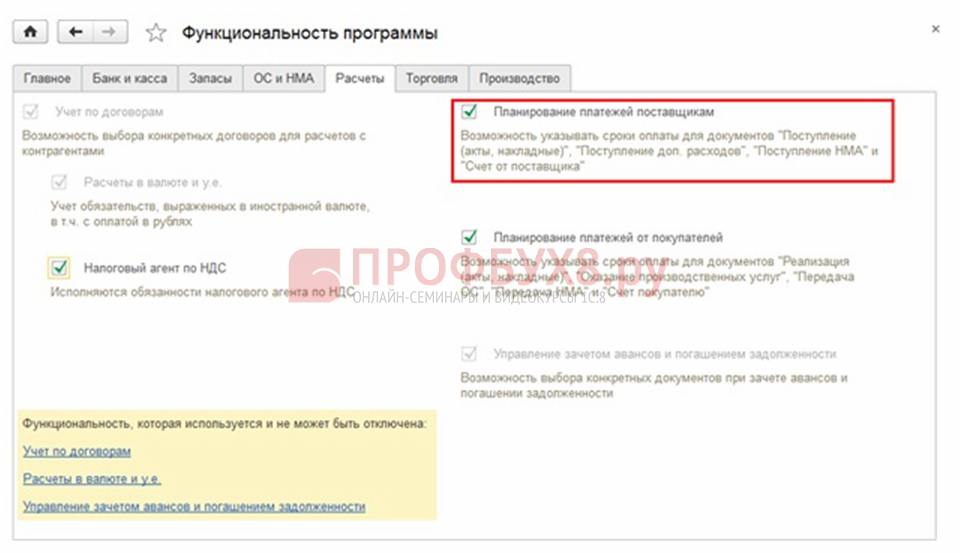
Шаг 2. Вводим срок оплаты в документах
- Поступление (акты, накладные);
- Поступление доп. расходов;
- Поступление НМА;
- Счет от поставщика.
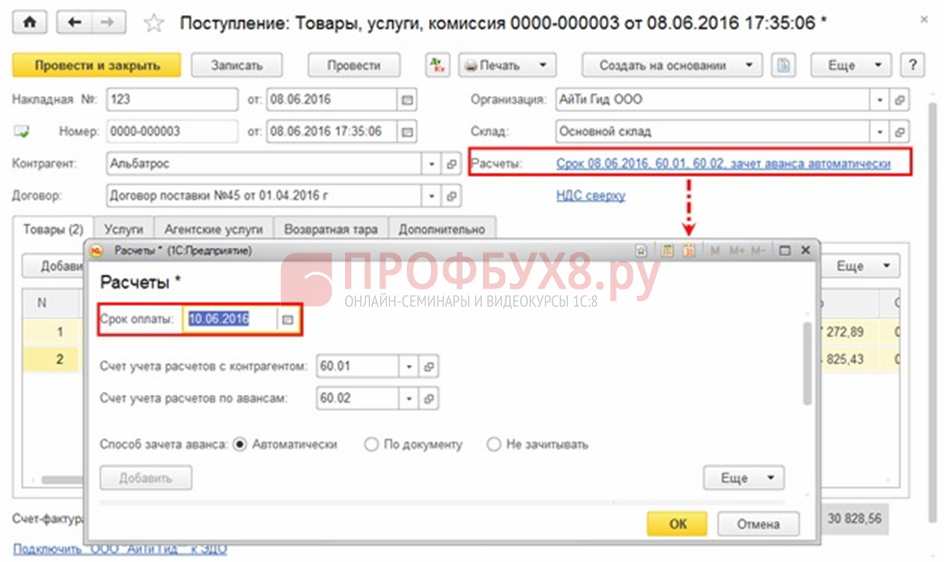
Если для всех контрагентов установлен единый срок оплаты, то можно настроить значение, подставляемое по умолчанию. Для этого нужно перейти в раздел Покупки – Настройки – Сроки оплаты поставщикам.
Шаг 3. Отчет “Задолженность поставщикам”
Сформируем отчет в 1С 8.3 по просроченной задолженности поставщикам с учетом срока оплаты. Для этого перейдем в раздел Руководителю – Расчеты с поставщиками – Задолженность поставщикам по срокам долга.
Из отчета видим, что по состоянию на 15.06.2016 имеется неоплаченная задолженность поставщику сроком до 7 дней в размере 202 098.00 руб:
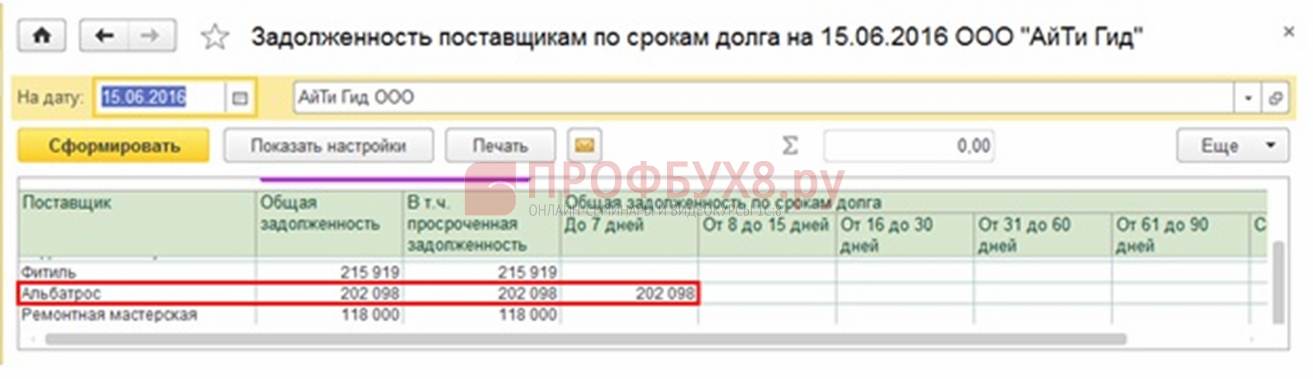
Шаг 4. Оплата задолженности поставщикам
Через помощника «Оплата поставщикам» сформируем платежные поручения на оплату.
Помощник дает возможность сформировать отчет об имеющихся задолженностях контрагентам, создать платежные поручения или поменять установленный срок оплаты.
Помощника можно найти в разделе Банк и касса – Платежные поручения – Кнопка «Оплатить» – Товары и услуги:
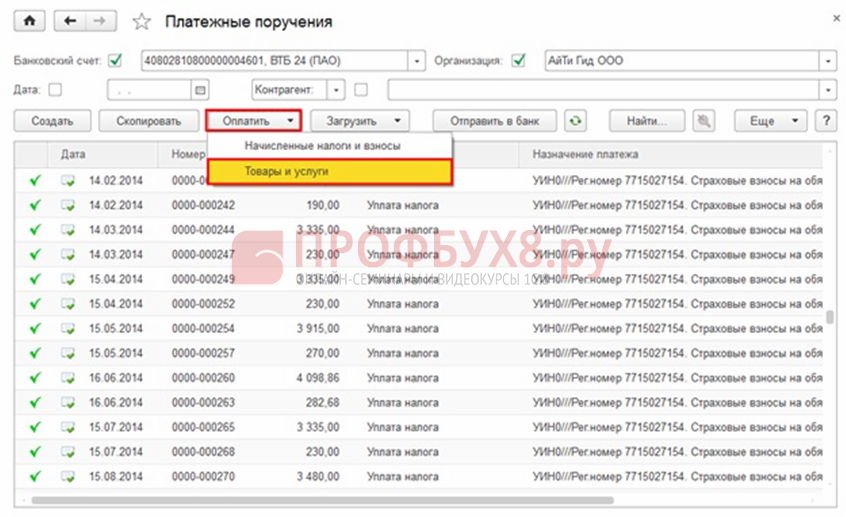
По выбранным строчкам можно сделать платежные поручения, используя кнопку <Создать платежные поручения>:
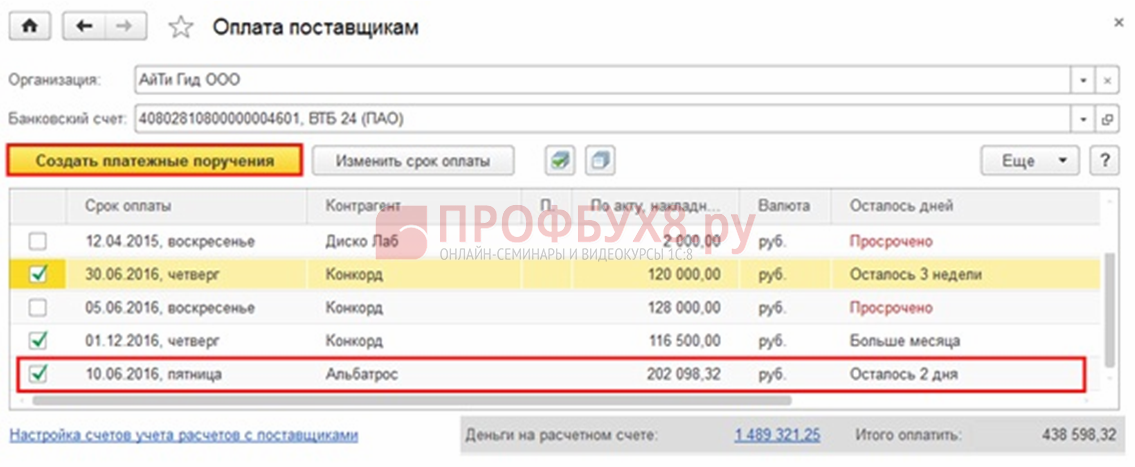
Если указать сразу несколько задолженностей одному поставщику, то помощник сформирует один документ «Платежное поручение» на всю сумму задолженности.
Стать профессиональным пользователем 1С Бухгалтерия 8.3 ред. 3.0 >>|
работайте с удовольствием и с полным пониманием функционала 1С 8.3

В программу курса мы включили большое количество практических тестов и заданий, которые позволят вам потренироваться, набить руку и успешно приступить к работе в 1С Бухгалтерия 3.0 (8.3) без каких-либо сомнений.
Поставьте вашу оценку этой статье:
Настройка счетов учета Номенклатуры в 1С 8.3
Чтобы найти настройки, зайдем в справочник 1С 8.3 « » (меню «Справочники», далее ссылка «Номенклатура»). В форме списка, вверху, есть ссылка «Счета учета номенклатуры», нажимаем на нее:
Рассмотрим колонки данного списка. В случае, если в программе ведется учет по нескольким организациям, колонка «Организация» позволяет настроить различные счета учета для каждой из них.
Во всех этих случаях по одной и той же могут формироваться различные проводки, и, соответственно, потребуются разные настройки счетов учета.
Получите 267 видеоуроков по 1С бесплатно:
Колонка «Номенклатура». Здесь указываем группу номенклатуры или конкретную номенклатурную единицу, для которой будет применяться настройка.
В колонке «Склад» и «Тип склада» указывается склад, по которому происходят движения, и нужны настройки, которые применяются только в этом случае.
Рассмотрим распространенный пример: организация занимается оптовой торговлей. Номенклатура товаров для опта находится в группе «Товары (опт)». Поступление и реализация товаров происходит со склада «Оптовый склад». Тип склада можно не указывать, так как мы укажем конкретный склад.
Нажимаем кнопку «Создать» и заполняем поля формы. Счета в своей программе 1С я настроил следующим образом:
Создадим документ « » с реквизитами, соответствующими нашей настройке:
В документе видно, что счет учета по умолчанию стал 41.01, но его можно поменять, если требуется оприходовать номенклатуру на другой счет.
Проведем его и посмотрим, какие проводки документ поступления сформировал в 1С 8.3:
Видно, что проводки сформировались в соответствии с настройками.
Итак, подводя итоги, можно сказать, что набор счетов учета зависит от комбинации реквизитов Организация, Номенклатура, Склад и Тип склада.
По умолчанию в настройках существует строка (в моем примере она первая), которая не имеет вообще никаких реквизитов. Данная настройка срабатывает, когда никакая другая комбинация не подходит. То есть механизм работает следующим образом: программа сначала ищет подходящие комбинации с заполненными реквизитами, причем приоритет имеют настройки с максимальным набором условий, а затем, если ничего подходящего не найдено, выбирает универсальную настройку без реквизитов.
Это следует учитывать, когда заводите новую группу номенклатуры или, например, склад. После создания нового объекта программа не найдет его в настройках и применит универсальную настройку.
Настройка параметров учета в 1С 8.3 является одним из первых действий, которое вы должны совершить, прежде чем приступить к полноценной работе в программе. Именно от них зависит корректность работы вашей программы, доступность различного функционала и правил ведения учета.
Начиная с версии программы 1С:Бухгалтерия 3.0.43.162, изменился интерфейс настройки параметров учета. Так же некоторые параметры стали настраиваться отдельно.
Перейдите в меню «Администрирование» и выберите пункт «Параметры учета».
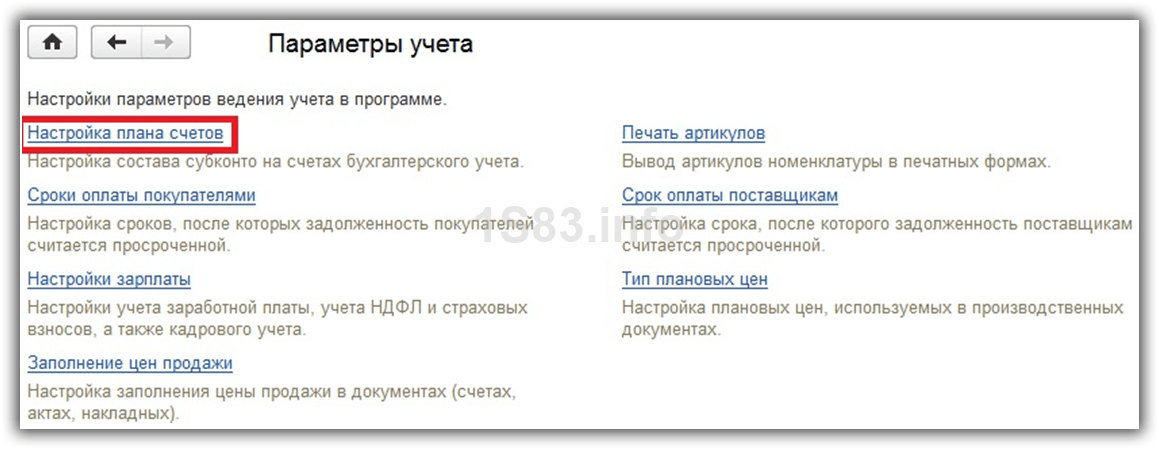
Данный раздел настроек состоит из шести пунктов. Далее мы рассмотрим каждый из них. Все они позволяют влиять на состав субконто у определенных счетов и субсчетов.
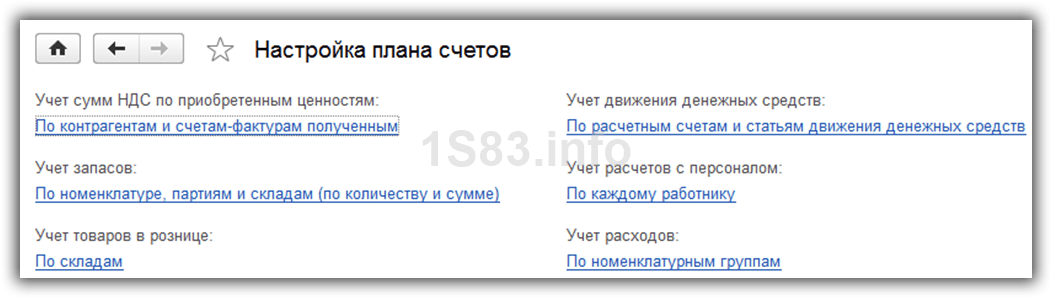
Изначально у нас уже установлены флаги в двух пунктах, которые не подлежат для редактирования. Так же вы можете дополнительно включить ведение по способам учета.

Данная настройка так же была заполненной. Пункт «По номенклатуре» невозможно не использовать, зато остальные настройки при необходимости подлежат редактированию. Список счетов и субконто, на которые влияют эти настройки, приведен на рисунке ниже.
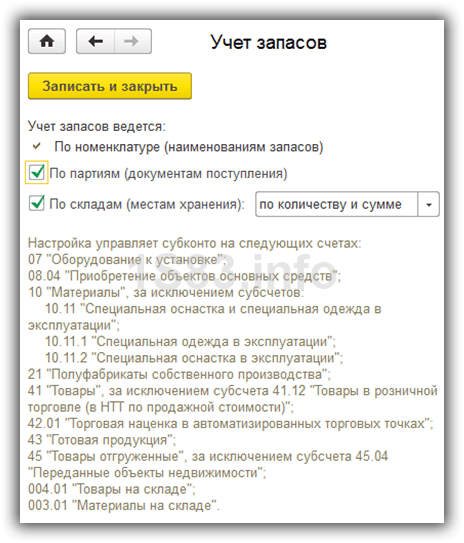
Здесь происходит управление субконто 41.12 и 42.02 счетов. По умолчанию был установлен только учет по складам. Он является предопределенным, и отредактировать мы его не сможем. Кроме этого данный вид учета можно вести по номенклатуре и ставкам НДС.
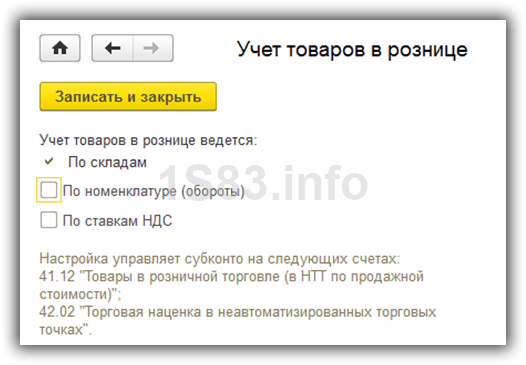
Учет движения денежных средств
Данный вид учета обязательно будет вестись по р/с. Так же рекомендовано дополнительно учитывать в 1С 8.3 движения ДС по их статьям для дополнительной аналитики по управленческому учету.
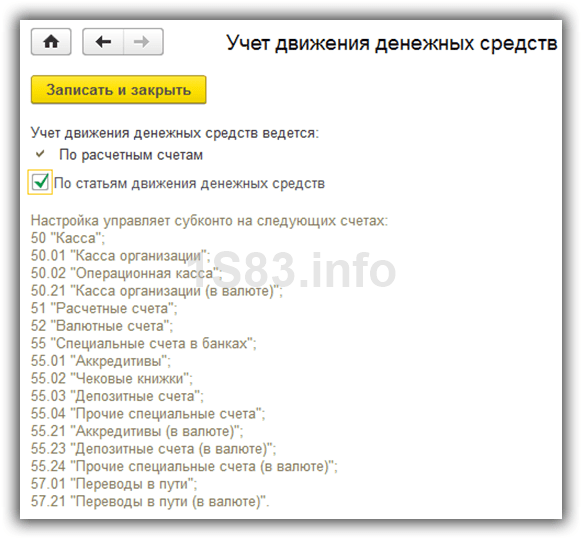
Вести учет такого вида расчетов можно как по сотрудникам в целом, так и по каждому отдельно. Эти настройки оказывают непосредственное влияние на субконто 70, 76.04 и 97.01 счетов.
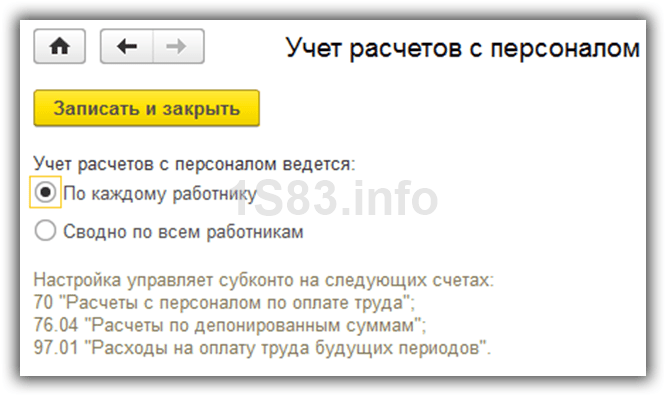
Учет расходов обязательно будет вестись по номенклатурным группам. Если у вас есть необходимость готовить аудируемую отчетность в МСФО, желательно так же вести учет по элементам и статьям затрат.
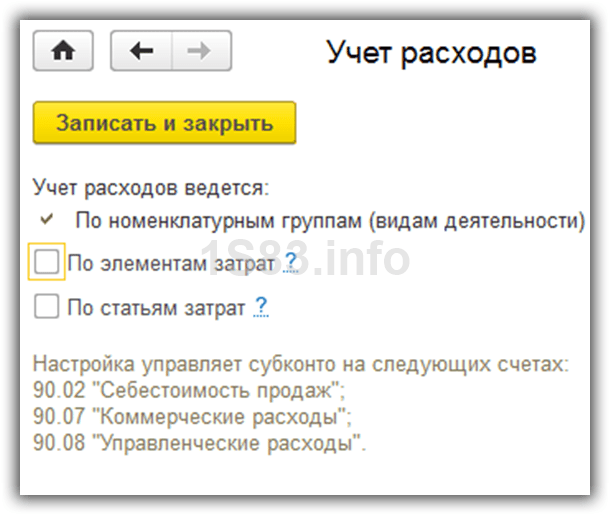
Настройки зарплаты
Для перехода к данному пакету настроек, необходимо перейти по одноименной гиперссылке в форме параметров учета. Многие настройки здесь следует оставить по умолчанию, но все равно у вас есть обширное поле для действий.
Общие настройки
Для полноты примера отметим, что учет зарплаты и кадровый учет будут вестись в данной программе. Конечно же здесь есть свои ограничения, но если в штате вашей организации работает не много сотрудников, то функционала 1С:Бухгалтерия будет вполне достаточно.
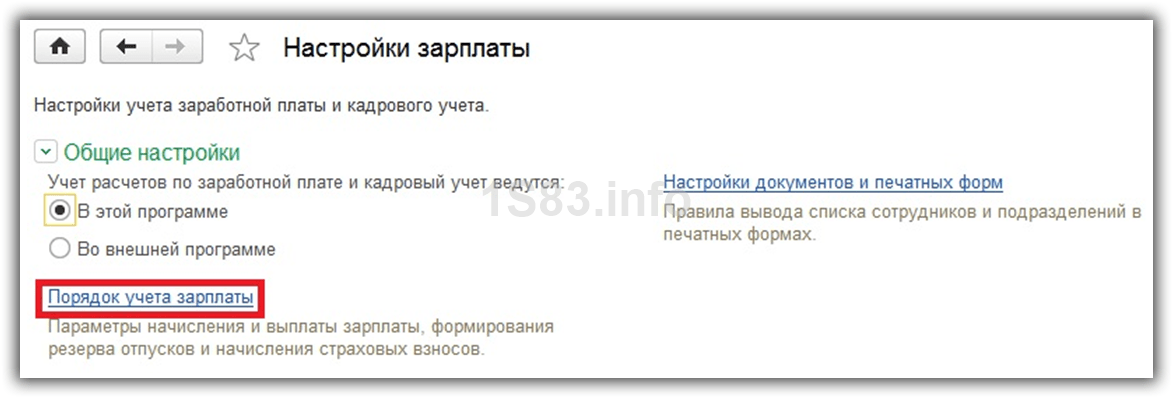
Перед вами откроется список настроек для каждой организации, учет которой ведется в программе. Откроем настройку для ООО «Конфетпром».
Здесь вы можете указать, как будет отражаться заработная плата в БУ, сроки ее выплаты, резервы отпусков и какие-либо особенные территориальные условия.
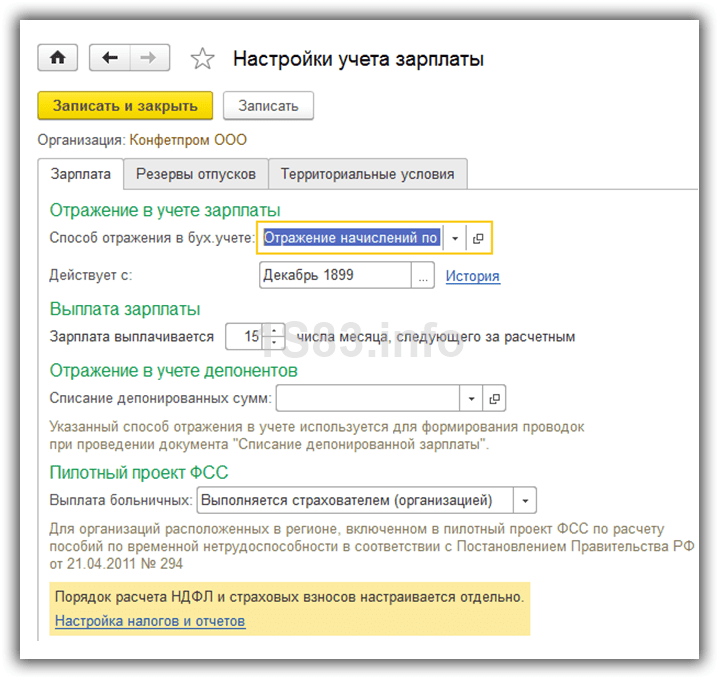
Вернемся назад и перейдем по другой гиперссылке.
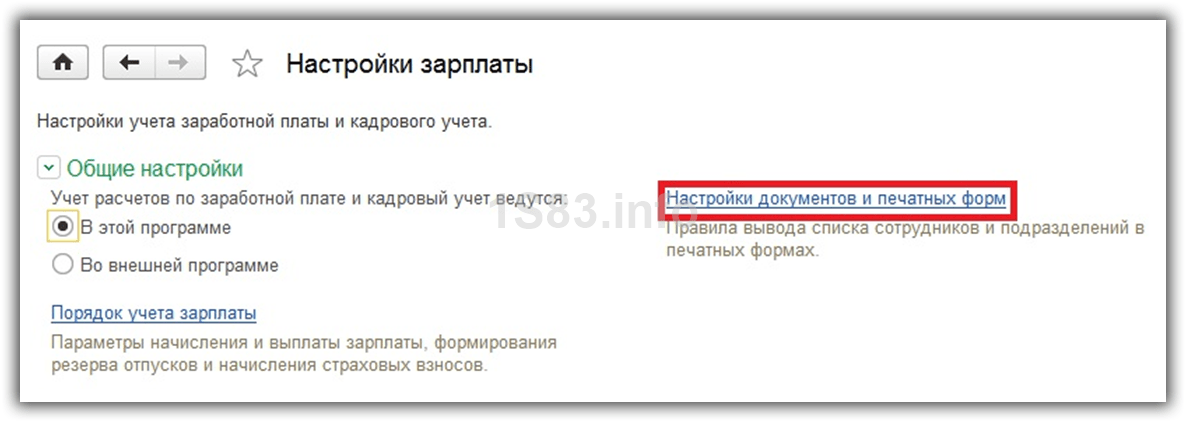
Помимо прочего вы так же можете изменить способ упорядочивания списка сотрудников в документах и произвести настройки печатных форм.
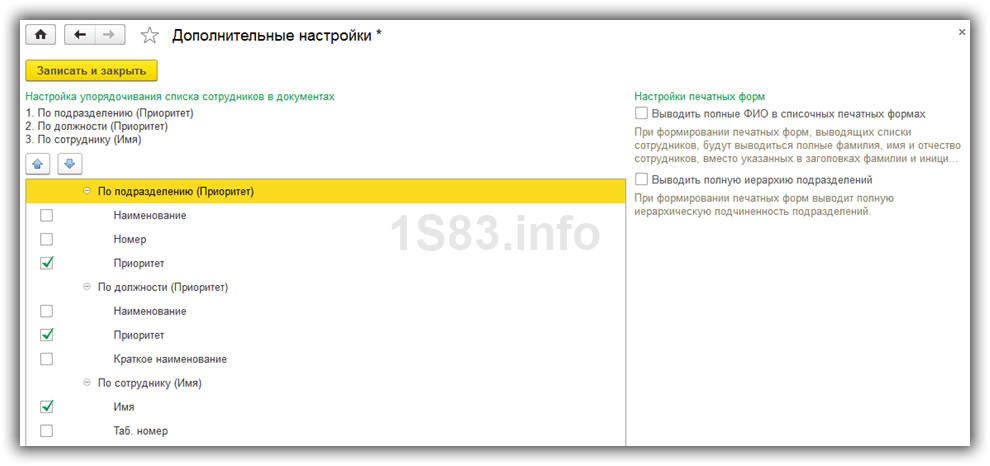
Позволяет настроить списки видов начислений и удержаний. Изначально они уже заполнены некоторыми данными.
Так же, в данном разделе 1С можно включить доступность функционала больничных, отпусков и исполнительных документов. Настройка доступна только если в базе отсутствуют организации, где работает больше 60 человек.
Последняя настройка является очень полезной, так как при редактировании все его суммы будут пересчитываться автоматически.

Данный раздел необходим для того, чтобы указать способы разнесения затрат на оплату труда и обязательных страховых взносов с ФОТ по счетам БУ. Изначально эти настройки уже заполнены, но, конечно же, вы можете их откорректировать.
Кадровый учет и Классификаторы
Эти два последних раздела нет смысла подробно описывать, так как тут все интуитивно понятно. Классификаторы уже заполнены и зачастую оставляют данные настройки не тронутыми.
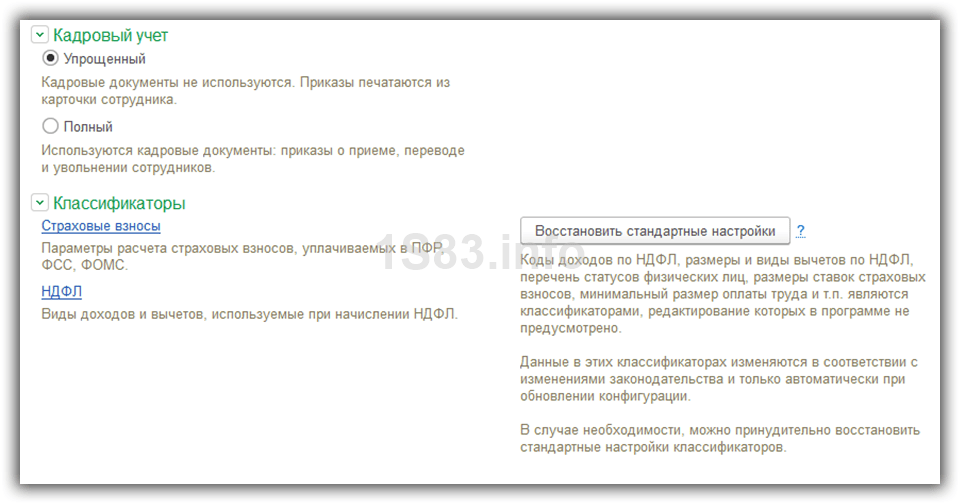
Основные принципы учета авансов
В плане счетов, включенном в программу, для учета расчетов по авансам выделены специальные субсчета, приведенные в таблице 1.
Таблица 1
Организации также могут самостоятельно выбирать счета учета авансов исходя из специфики своей деятельности. Например: счета 76.05 «Расчеты с прочими поставщиками и подрядчиками», 79.09 «Прочие расчеты с разными дебиторами и кредиторами» или иные. Для полной автоматизации учета аналитика данных счетов должна совпадать с приведенной в таблице 1.
Аванс формируется как превышение суммы оплаты над задолженностью контрагента и, соответственно, отражается на одном из предназначенных для учета авансов счетов. Закрывается он документами поступления или отгрузки ТМЦ с помощью списания суммы поступления или отгрузки со счета аванса на счет расчетов с контрагентом.
Закрытие авансов в бухгалтерском учете в большинстве организаций происходит на усмотрение бухгалтера (по документу, по периодам, по ситуации, то есть вручную, или же ведется в целом на одном счете без их выделения, что, соответственно, создает большое количество вопросов у коллег бухгалтеров, использующих впоследствии его регистры учета). Для ведения бухгалтерского учета, формирующего объективные данные для анализа, необходимо закрепить в учетной политике организации правила отнесения оплаты на аванс и способ его дальнейшего погашения (автоматически, строго по документам, по поставке, после инвентаризации расчетов за период или по иным правилам, способствующим точному представлению информации руководству), если метод не закреплен в договоре.
В программе «1С:Бухгалтерия 8» (ред. 1.6) предусмотрен механизм автоматического зачета авансов при указании счета в реквизите Счета расчета по авансам
. То есть для зачета аванса необходимо указать счет или наоборот его не указывать.
В редакции 2.0 указанная выше возможность зачета авансов расширена, что позволяет оставить ручное редактирование счетов учета авансов. В случае необходимости можно добавлять новый реквизит в документах движения ТМЦ, работ, услуг и документах движения денежных средств (по операциям расчетов с поставщиками и покупателями), который называется Зачет авансов
(в документах Поступление товаров и услуг
, Реализация товаров и услуг
) и Погашение задолженности
(в документах Списание с расчетного счета
, Поступление на расчетный счет
, РКО и ПКО
).
В нем предложено 3 варианта зачета (погашения) аванса на выбор:
- Автоматически;
- Не погашать (в документах оплаты, закрывается счет расчетов);
- Не зачитывать (в документах движения ТМЦ, закрывается счет авансов);
- По документу.
Итак, рассмотрим способы зачета (погашения) аванса при поступлении и реализации товаров и услуг подробнее.
Объекты аналитики движения переданных товаров в управленческом учете
Как в 1С посмотреть прошла ли Оплата?
Посмотреть оплату счета покупателям можно в журнале Счета покупателям в колонке статуса счета (Оплачен/Не оплачен). как в 1с посмотреть оплачен ли счет (1).
Как в 1С посмотреть Платежное поручение?
Зайдите в раздел «Банк и касса» (1) и нажмите на ссылку «Платежные поручения» (2). Откроется окно для просмотра и создания платежек.
Как в 1С посмотреть оплату по контрагенту?
Как в «1С:Бухгалтерии 8» проанализировать данные по контрагентам в разрезе договоров с помощью отчета «Анализ субконто»?Раздел: Отчеты – Анализ субконто.Укажите период, за который формируется отчет.Выберите вид субконто – «Контрагенты».По кнопке «Показать настройки» настройте параметры формирования отчета:
Где в 1С счет на оплату?
Все созданные счета на оплату 1С 8.3 доступны в списке счетов в разделе «Продажи». Просмотреть все выставленные счета по объекту расчетов можно с помощью отчета «Связанные документы», и открыть их непосредственно из отчета кликнув на соответствующие строки отчета.
Как посмотреть остаток денежных средств в 1С?
Найти данный отчёт мы можем в разделе Отчёты – Стандартные отчёты – Оборотно-сальдовая ведомость по счёту. Далее необходимо установить временной интервал, выбрать интересующий счёт или субсчёт и получить готовый отчёт по кнопке «Сформировать».
Где находятся Платежные поручения в 1С?
Платежное поручение находится в меню “Банк и касса — Банк — Платежные поручения”. Для создания нового документа нажмем кнопку “Создать”.
Как сделать выписку в 1С?
Первый вариант – создание вручную через блок «Банк и касса–Банковские выписки». Чтобы сделать нужный нам документ, нажимаем на «Поступление» или «Списание», смотря что нам нужно. После заполнения всех полей, проверяем корректность заполненных реквизитов и нажимаем «Записать–Провести».
Как в 1С распечатать счет на оплату?
Распечатать счет на оплату можно из документов «Реализация товаров и услуг», «Заказы клиентов», «Акт выполненных работ» (раздел – «Продажи»). Печатная форма, как и сам документ, формируется на основании данных, заполненных в документах продажи (с указанием контрагентов, товаров и т. д.).
Как в 1С 8.3 выставить счет на оплату?
Чтобы выставить счет в 1с Предприятие 8.3 нужно cоздать новый документ, указать реквизиты контрагента, вписать наименование, стоимость и количество товаров, отгружаемых покупателю, заполнить данные об НДС, сохранить и провести документ. Только после этого его можно распечатать.
Перенос задолженности
Данный вид операции используют, если нужно выполнить перенос долга с одного контрагента на другого. Один и тот же вид операции можно выбрать для
корректировки долга в 1С
как при переносе задолженности, так и суммы аванса.
Сначала необходимо указать в документе, чьи долговые обязательства требуется перенести – покупателя или поставщика. После этого указывается контрагент, на которого происходит перенос.
Затем вы указываете:
- Договор и счет, с которого идет перенос долговых обязательств;
- Новый договор и счет, на который будут перенесены обязательства.
Можно выполнять перенос задолженности между договорами. В таком случае поля «Контрагент» и «Получатель» заполняются данными одного контрагента, а договора указываются разные.
Выбираем тип операции
В строке «Вид операции» необходимо выбрать один из вариантов операций, предназначенных программой. Разработчик указывает пять вариантов
корректировки долга для программы 1С
.
В редакции 8.2 программы 1С Бухгалтерия аналогичный документ «Корректировка долга» был более упрощенным. В нем были даны только три вида операций. В 1С Бухгалтерии 8.2 можно было использовать документ «Взаимозачет». Версия 3.0 дает операции взаимозачета с большим количеством параметров, учитывая различные варианты проводок, и переносит их в документ «Корректировка долга». Для проведения взаимозачета в нем можно использовать 3 из 5 предложенных видов операций:
- Зачет авансов;
- Зачет задолженности;
- Прочие корректировки.
Важно знать! Увеличение видов операций – не попытка сделать программу 1С сложнее, но предоставление возможности выбора варианта, подходящего к конкретной ситуации или к способу действий каждого пользователя.
Рассмотрим подробнее все 5 вариантов
корректировки долга в 1С
.
Смешанный способ
Смешанный способ погашения авансов и задолженности можно использовать:
- когда ведется несколько расчетов с организацией и по каждому из них устанавливается свой способ зачета аванса;
- если фирма имеет большое количество договоров с контрагентом. Расчеты по каждому договору могут отличаться. Иными словами, платежным документом может производиться оплата по двум или трем договорам (указанным в назначении платежа), и по каждому из них — точная сумма, счет и способ зачета.
В этом случае нужно использовать реквизит список в документах оплаты, список документов (при оплате по документу) в документах (рис. 3).
Рис. 3
В документе оплаты можно определить, по какому договору производится оплата, как осуществляется зачет, какой документ оплачивается, в какой сумме и т. д.
Итоги
Новая редакция 2.0 «1С:Бухгалтерии 8» предоставляет возможность выбора способов отражения в учете взаиморасчетов с контрагентом.
В случае наличия в расчетах НДС при любом способе указанном выше необходимо помнить об обязанности налогоплательщика выставлять счет-фактуру на полученный аванс, а при выдаче аванса помнить о возможности зачета НДС к уплате на сумму аванса (особенно если выдача аванса и отгрузка производятся в разные налоговые периоды).
Кроме того, изначально следует закрепить способ зачета авансов в учетной политике, чтобы максимально упростить прозрачность учета расчетов и эффективно использовать указанный механизм для получения точных и объективных для руководства организации данных.